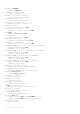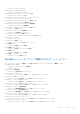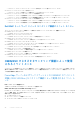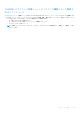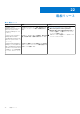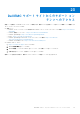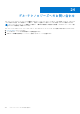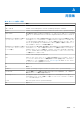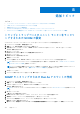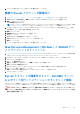Users Guide
Table Of Contents
- System Center Operations Manager向けDell EMC OpenManage Integration with Microsoft System Centerバージョン7.2 ユーザーズ ガイド
- 本書について
- System Center Operations Manager(SCOM)向けDell EMC OpenManage Integration with Microsoft System Center(OMIMSSC)について
- OMIMSSCライセンスの購入と管理
- OMIMSSCアプライアンスのポート情報と通信マトリックス
- サポートマトリックス
- OMIMSSCアプライアンスの導入と設定
- デバイス管理のためのOMIMSSCおよびSCOMインターフェイス
- OMIMSSCへの管理サーバーの登録
- OMIMSSC管理ポータルで実行できるタスク
- SCOMコンソールからのOMIMSSCの管理
- OMIMSSCのライセンス対象モニタリング機能を使用したPowerEdgeサーバーの検出とモニタリング
- PowerEdgeサーバーおよびラック型ワークステーション向けのOMIMSSCのライセンス対象モニタリング機能の概要
- ホスト オペレーティング システムを使用し、WS-ManまたはiDRACアクセスを使用したPowerEdgeサーバーおよびワークステーションの検出と分類
- Dell EMCサーバーおよびラックのモニタリング(ライセンス対象)を使用してPowerEdgeサーバーを検出するための前提条件
- OMIMSSCからiDRAC WS-Manを使用するPowerEdgeサーバーの検出
- SCOMコンソールを使用したPowerEdgeサーバーの検出
- WS-Manを使用したオブジェクトの検出
- PowerEdgeサーバーをモニタリングするSNMP Servicesのインストール
- SCOMコンソールでのPowerEdgeサーバーおよびラック型ワークステーションのモニタリング
- OMIMSSCを使用したDell EMCシャーシの検出とモニタリング
- OMIMSSCを使用したDell EMCネットワーク スイッチの検出とモニタリング
- OMIMSSCアプライアンスを使用したDell EMCデバイスの管理
- OMIMSSC管理ポータルとOpenManage Integration Dashboardでのジョブの表示
- OMIMSSCモニタリング機能用のSCOMコンソールでのタスクの実行
- OMIMSSCアプライアンスのアップグレード
- OMIMSSCに登録されている管理サーバーの登録解除(登録解除)
- OMIMSSC VMの削除
- トラブルシューティング
- OMIMSSCアプライアンスの導入後、OMIMSSCアプライアンスにIPアドレスが割り当てられない
- OMIMSSCアプライアンスを導入した後、OMIMSSCを使用した管理サーバーの登録が失敗するか、管理パックが正常にインストールされない
- SCOMコンソールでOpenManage Integration Dashboardを起動できない
- OMIMSSCアプライアンスに接続できない
- ローカル アカウントとドメイン アカウントのユーザー名は一致しているにもかかわらずパスワードが異なる場合に発生した問題
- OMIMSSCによるDell EMCデバイスのデータ同期の問題の解決
- 登録解除中にアクセスできなくなったSCOMコンソールの手動クリーンアップ
- OMIMSSCとSCOMコンソールの間の接続ができない
- Mozilla Firefoxブラウザーを使用してOMIMSSC管理ポータルにログインできない
- デバイスを検出するためにOMIMSSCで実行しているジョブが5時間を過ぎても進行状態のままになる
- OMIMSSCの再起動後にデバイスを検出および監視できない
- イベント ID 33333:SqlError でデータアクセスレイヤが再試行を拒否する
- Dell EMC Feature Management Dashboardでの問題の解決
- リファレンス トピック
- OMIMSSCでサポートされているモニタリング機能
- Feature Management Dashboardを使用したOMIMSSCのモニタリング機能の設定
- 検出されたデバイスの重要度レベル
- OMIMSSCでのPowerEdgeサーバーのライセンス対象モニタリングの主要機能
- OMIMSSCによって監視されているサーバーおよびラック型ワークステーションのハードウェア コンポーネント
- OMIMSSCによるモニタリング対象シャーシのハードウェア コンポーネント
- OMIMSSCによって監視されるネットワーク スイッチのハードウェア コンポーネント
- OMIMSSCモニタリング機能によって提供される表示オプション
- OMIMSSCのユニット モニター
- OMIMSSCのさまざまなモニタリング機能によって使用されるイベント ルール
- 追加リソース
- Dell EMCサポート サイトからのサポート コンテンツへのアクセス
- デル・テクノロジーズへのお問い合わせ
- 用語集
- 追加トピック
9. ウィザードの指示に従ってタスクを完了した後、閉じるをクリックします。
複数の Run As アカウントの関連付け
1. 「トラップとトラップベースのユニット モニターのための運用マネージャーの設定」のステップ 1~6 を実行します。
2. Run As アカウントの追加 画面で、選択したクラス、グループ、またはオブジェクト オプションを選択します。
3. 選択 > クラス をクリックします。
クラス検索画面が表示されます。
メモ: また、コミュニティ文字列の Run As アカウントを、オブジェクトおよびグループに関連付けることもできます。詳細
については、www.docs.microsoft.com にある SCOM に関するマイクロソフトのマニュアルを参照してください。
4. フィルター(オプション)ボックスにクラス名を入力します。デバイスのタイプに基づいて、「Dell EMC サーバー」、「Dell
CMC/OME-M」、または「Dell EMC DRAC/MC」を入力します。
5. 検索 をクリックします。
6. 使用可能なアイテム で、追加するクラスを選択します。
7. OK をクリックします。
8. Run As アカウントの追加 画面で、OK をクリックします。
9. 管理する各クラス タイプについて、ステップ 2~8 を繰り返します。
10. 保存をクリックします。
11. ウィザードの指示に従ってタスクを完了した後、閉じるをクリックします。
Web Services Management(WS-Man)と SMASH デバ
イス テンプレートのインストール
1. www.microsoft.com/en-in/download/confirmation.aspx?id=29266 から、次の SMASH ライブラリー MPB ファイルを一時的な場所
である WS-ManagementAndSMASHDeviceDiscoveryTemplate.msi にダウンロードします。
2. SMASH ライブラリー MPB ファイルをユーザーまたはデフォルトの場所にコピーするには、MSI ファイルを実行します。
3. SCOM コンソールを起動します。
4. 左ペインで、管理を選択します。
5. 管理パックを選択して、作業中のペインで管理パックをインポートを選択します。
6. 追加 > ディスクから追加を選択します。
7. Microsoft SMASH ライブラリー MPB ファイルをダウンロードした場所の詳細を入力するか、場所を参照します。
8. MPB ファイルを選択して開くをクリックします。
管理パックのインポート画面が表示され、インポート リストにテンプレートが表示されます。
9. インストールをクリックします。
Run As アカウントの関連付けタスク - Dell EMC サーバー
およびラック型ワークステーションのモニタリング機能
[Run As アカウントの関連付け]タスクでは、SMASH 検出に使用される Run As アカウントを、正常性モニタリングに必要なすべ
ての Dell サーバー オブジェクトに関連付けます。このタスクは、オブジェクトレベルの関連付けを実行するオプションとして使用
できます。
警告: [Run As アカウントの関連付け]タスクは、必要な場合にのみ実行してください。このタスクは、すべての Dell サーバ
オブジェクトの設定に影響します。Dell サーバー Run As アカウント関連付けユニット モニターは、オブジェクトレベルの関
連付けを自動的に実行します。
追加トピック 103